
جدول المحتويات:
- اللوازم
- الخطوة 1: جمع كل الأجزاء وإنهاء التخطيط
- الخطوة 2: إضافة المحطات اللولبية
- الخطوة الثالثة: إضافة شبكة مقسم جهد المقاوم
- الخطوة 4: إضافة المقاوم التحويلة للاستشعار الحالي
- الخطوة 5: إضافة دائرة مضخم OpAmp
- الخطوة 6: مزود الطاقة
- الخطوة 7: إصلاح محول باك والمنظم
- الخطوة 8: إضافة مفتاح
- الخطوة 9: إضافة رؤوس Arduino وإصلاح منظم 3.3 فولت
- الخطوة 10: إضافة الرؤوس لوحدة WiFi
- الخطوة 11: إضافة مكونات وحدة WiFi
- الخطوة 12: إضافة شاشة OLED
- الخطوة 13: نظرة أخيرة على اللوحة المعيارية
- الخطوة 14: وضع كل ذلك معًا
- الخطوة 15: البرمجة باستخدام لوحة FTDI
- الخطوة 16: رسم تخطيطي
- الخطوة 17: النتائج
- الخطوة 18: كود اردوينو
- الخطوة 19: فيديو تعليمي
- مؤلف John Day [email protected].
- Public 2024-01-30 07:38.
- آخر تعديل 2025-01-23 12:53.


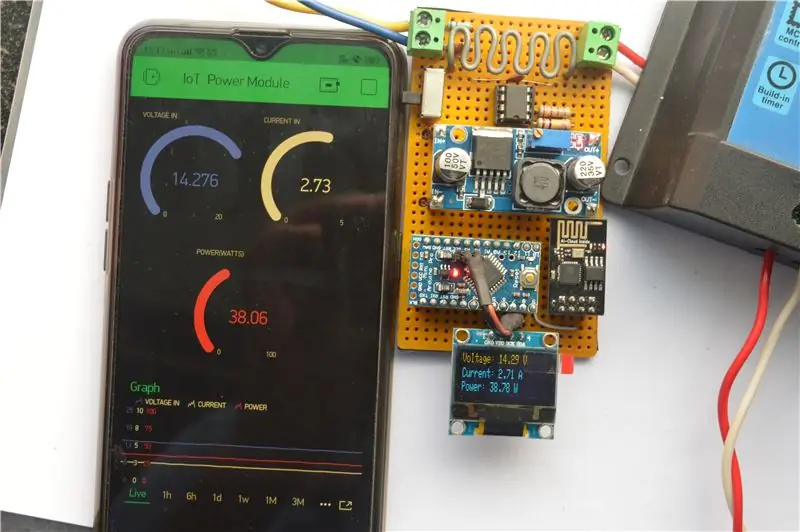
مرحبا بالجميع ، أتمنى أن تكونوا جميعا بخير! في هذا الدليل ، سأوضح لك كيف صنعت وحدة قياس طاقة إنترنت الأشياء التي تحسب كمية الطاقة التي تولدها الألواح الشمسية الخاصة بي ، والتي يتم استخدامها بواسطة وحدة التحكم في الشحن الشمسي لشحن حزمة بطارية الرصاص الحمضية الخاصة بي. تدخل هذه الوحدة بين الألواح الشمسية ووحدة التحكم في الشحن وتمنحك جميع تفاصيل المعلمات الضرورية على هاتفك عبر الإنترنت. بالنسبة لمنصة إنترنت الأشياء ، استخدمت Blynk ، وهو سهل الاستخدام للغاية ويمكن تخصيصه بسهولة وفقًا لمشروعك. كان الحد من وحدة التحكم بالشحن الحالية هو أنها أعطتني فقط جهد الشحن ، وبالتالي لا يمكن تحديد مقدار الطاقة. في هذا المشروع ، أضفت وظائف قياس الجهد والتيار إلى وحدة الطاقة التي يمكن استخدامها لحساب الطاقة (بالواط) وبالتالي إجمالي الطاقة المحصودة. يمكن للمرء بسهولة استخدام وحدة الطاقة هذه في تطبيقات قياس طاقة التيار المستمر الأخرى. سيكون هذا تدريبًا طويلاً إلى حد ما ، لذا فلنبدأ!
اللوازم
- Arduino Pro Mini / Nano أو ما يعادلها
- LM2596 وحدة محول باك
- 7805 منظم جهد
- AMS1117 منظم 3.3 فولت
- وحدة واي فاي ESP8266-01
- شاشة OLED
- LM358 مزدوج OP-Amp
- مقاومات 100 ك و 10 ك و 2.2 ك و 1 ك (1/4 واط)
- مكثفات قرص سيراميك 0.1 فائق التوهج
- مكثف كهربائيا 22 فائق التوهج
- محطات المسمار
- قطاع بيرغ للذكور والإناث
- مفتاح تشغيل / إيقاف
- بيرف بورد أو فيروبورد
- معدات اللحام
الخطوة 1: جمع كل الأجزاء وإنهاء التخطيط


بمجرد أن نجمع كل المكونات الضرورية ، من المهم أن نقرر بعناية تخطيط اللوح الخاص بنا ووضع المكونات المختلفة بحيث تصبح الأسلاك بسيطة ويتم وضع جميع المكونات بالقرب من بعضها البعض. من أجل إرفاق Arduino ومحول باك ووحدة WiFi وشاشة Oled ، سأستخدم رؤوسًا نسائية بدلاً من لحام الوحدات مباشرة ، وبهذه الطريقة يمكنني استخدام المكونات ربما لبعض المشاريع الأخرى ، ولكن يمكنك لحام الوحدات مباشرة إذا كنت تخطط لجعلها دائمة.
الخطوة 2: إضافة المحطات اللولبية


بادئ ذي بدء ، نقوم بلحام المحطات اللولبية التي سيتم استخدامها لتوصيل الألواح الشمسية كمدخلات ووحدة التحكم في الشحن كإخراج لوحدة الطاقة. توفر أطراف التوصيل اللولبية طريقة سهلة لتوصيل الأجهزة أو إزالتها عند الحاجة.
الخطوة الثالثة: إضافة شبكة مقسم جهد المقاوم

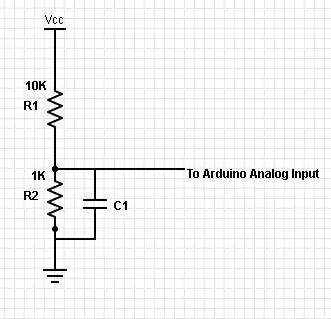

لاستشعار جهد الدخل ، يتم استخدام شبكة مقسم الجهد. بالنسبة لتطبيقي ، قمت بإنشاء شبكة مقاومة باستخدام المقاوم 10K و 1K وأنا أقوم بقياس انخفاض الجهد عبر المقاوم 1K الذي سيتم إعطاؤه كمدخل إلى متحكم Arduino. بالإضافة إلى ذلك ، أضفت مكثفًا 0.1 فائق التوهج عبر المقاوم 1K لتخفيف أي تقلبات مفاجئة في الجهد.
الخطوة 4: إضافة المقاوم التحويلة للاستشعار الحالي


المقاوم التحويلي هو مقاوم ذو قيمة صغيرة جدًا (عادةً بترتيب الملي أوم) في سلسلة مع الحمل الذي يخلق انخفاضًا صغيرًا جدًا في الجهد يمكن تضخيمه باستخدام مضخم تشغيلي ويمكن بعد ذلك إعطاء الإخراج إلى اردوينو للقياس. لقياس التيار ، أستخدم المقاوم التحويل (الذي تبلغ قيمته حوالي 10 مللي أوم. لقد صنعت هذا باستخدام سلك فولاذي وثنيه لعمل نوع من نمط الملف) في الجانب السفلي من الدائرة ، أي ، بين الحمولة والأرض. بهذه الطريقة يمكن قياس انخفاض الجهد الصغير مباشرة فيما يتعلق بالأرض.
الخطوة 5: إضافة دائرة مضخم OpAmp
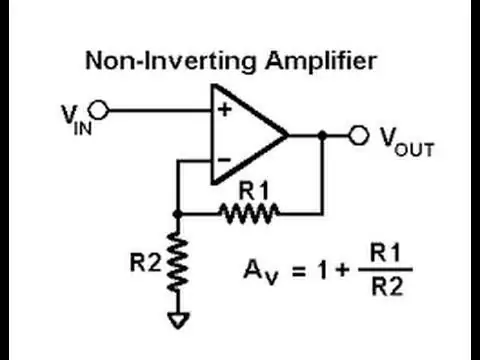


مكبر الصوت التشغيلي المستخدم هنا هو LM358 وهو عبارة عن شريحة Op-Amp مزدوجة. سنستخدم Op-Amp واحد فقط كمكبر صوت غير مقلوب. يمكن ضبط كسب مكبر الصوت غير المقلوب باستخدام شبكات المقاومة R1 و R2 كما هو موضح في الصورة. بالنسبة لتطبيقي ، اخترت R1 كـ 100K و R2 كـ 2.2K مما يمنحني ربحًا تقريبيًا قدره 46. المقاوم و OpAmp ليسا مثاليين لذا يجب إجراء بعض التعديلات في برنامج arduino للحصول على قراءات جيدة (سنناقش هذا في خطوات لاحقة).
لقد قمت أيضًا بعمل مشروع حول كيفية صنع مقياس واتميتر لاردوينو هنا لقد ناقشت المزيد من المفاهيم بالتفصيل. يمكنك التحقق من المشروع هنا:
الخطوة 6: مزود الطاقة


لتزويد الطاقة لوحدة Arduino و OpAmp و OLED و WiFi ، أستخدم وحدة محول باك LM2596 للتنازل عن جهد الدخل إلى حوالي 7 فولت. ثم باستخدام منظم الجهد 7805 ، أقوم بتحويل 7 فولت إلى 5 فولت لـ Arduino و OLED وباستخدام منظم AMS1117 ، لتوليد 3.3 فولت اللازمة لوحدة WiFi. لماذا كثيرا على امدادات الطاقة التي تطلبها؟ السبب هو أنه لا يمكنك توصيل اللوحة الشمسية مباشرة بمنظم 5 فولت وتوقع العمل بكفاءة (لأنه منظم خطي). كما أن الفولتية الاسمية للوحة الشمسية هي حوالي 18-20 فولت والتي يمكن أن تكون عالية جدًا بالنسبة للمنظم الخطي ويمكن أن تقلى إلكترونياتك في لمح البصر! لذلك من الأفضل أن يكون لديك محول باك فعال في مكانه
الخطوة 7: إصلاح محول باك والمنظم




أولاً ، قمت بتمييز المواضع التي ستلائم فيها دبابيس محول باك. ثم قمت بلحام الرؤوس الأنثوية لتلك النقاط ورؤوس الذكور بمحول باك (حتى أتمكن من إزالة الوحدة بسهولة ، إذا لزم الأمر). ينتقل منظم 5V أسفل وحدة محول باك مباشرةً ويتصل بإخراج المحول لإعطاء 5 فولت سلس للوحة التحكم.
الخطوة 8: إضافة مفتاح



لقد أضفت مفتاحًا بين محول باك ومدخلات الألواح الشمسية ، في حال أردت التبديل بين تشغيل وحدة الطاقة أو إيقاف تشغيلها. في حالة إيقاف التشغيل ، سيستمر توصيل الطاقة للحمل (وحدة التحكم بالشحن في حالتي) ، ولن تعمل فقط وظائف القياس وإنترنت الأشياء. توضح الصورة أعلاه أيضًا عملية اللحام حتى الآن.
الخطوة 9: إضافة رؤوس Arduino وإصلاح منظم 3.3 فولت



الآن قمت بقص الرؤوس الأنثوية وفقًا لحجم Arduino pro mini وقمت بلحامها. لقد قمت بلحام منظم AMS1117 مباشرة بين Vcc و Gnd لمزود طاقة Arduino (يحصل Arduino على 5 فولت من منظم 7805 والذي بدوره يوفر AMS1117 لـ 3.3 فولت التي تحتاجها وحدة WiFi). لقد وضعت المكونات بشكل استراتيجي بطريقة اضطررت إلى استخدام الحد الأدنى من الأسلاك ويمكن توصيل الأجزاء عبر آثار اللحام.
الخطوة 10: إضافة الرؤوس لوحدة WiFi



لقد قمت بلحام الرؤوس الأنثوية لوحدة WiFi بجوار مكان تركيب Arduino pro mini.
الخطوة 11: إضافة مكونات وحدة WiFi



تعمل الوحدة النمطية ESP8266 بجهد 3.3 فولت وليس 5 فولت (مع تطبيق 5 فولت ، لاحظت أن الوحدة تصبح شديدة السخونة جدًا وتتعرض للتلف على الأرجح إذا تم استخدامها لفترة طويلة جدًا). تتواصل وحدة Arduino ووحدة WiFi عبر الاتصال التسلسلي الذي يستخدم دبابيس Tx و Rx للوحدة. يمكننا تكوين أي دبابيس رقمية من اردوينو لتكون بمثابة دبابيس تسلسلية باستخدام مكتبة البرامج التسلسلية لـ arduino IDE. يذهب دبوس Rx للوحدة النمطية إلى Tx الخاص بـ Arduino والعكس صحيح. يعمل دبوس Rx الخاص بـ ESP على منطق 3.3 فولت ، لذلك نستخدم شبكة مقسم جهد تبلغ 2.2 كيلو و 1 كيلو لخفض مستوى منطق 5 فولت في Arduino إلى 3.6 فولت تقريبًا (والذي لا يزال مقبولاً). يمكننا توصيل Tx لـ ESP مباشرة بـ Rx من arduino حيث أن arduino متوافق مع 3.3v.
الخطوة 12: إضافة شاشة OLED


لتوصيل شاشة OLED ، نحتاج إلى 4 اتصالات ، اثنان لتزويد الطاقة و 2 لبروتوكول اتصال I2C مع Arduino وهو دبابيس A4 و A5 من Arduino. سأستخدم سلك توصيل صغير مع رأس ذكر لتوصيل دبابيس I2C ولحام وصلات الطاقة مباشرة
الخطوة 13: نظرة أخيرة على اللوحة المعيارية



بعد الانتهاء أخيرًا من جميع عمليات اللحام ، هذا ما تبدو عليه اللوحة! نعم ، كان علي استخدام بعض الأسلاك في النهاية ، لكنني كنت راضيًا جدًا عن النتيجة. الجزء المثير للاهتمام هو أن اللوحة معيارية تمامًا ويمكن بسهولة إزالة جميع المكونات الرئيسية أو استبدالها إذا لزم الأمر.
الخطوة 14: وضع كل ذلك معًا



هكذا تبدو الوحدة الكاملة عندما يكون كل شيء في مكانه!
دعنا نصل إلى جزء البرنامج الآن …
الخطوة 15: البرمجة باستخدام لوحة FTDI


لبرمجة هذه الوحدة ، سأستخدم لوحة اندلاع FTDI وهي مثالية لبرمجة Arduino Pro Mini. يتم محاذاة تعيين الدبوس الخاص به بشكل مثالي لذلك لن تضطر إلى استخدام وصلات العبور أو نحو ذلك.
الخطوة 16: رسم تخطيطي
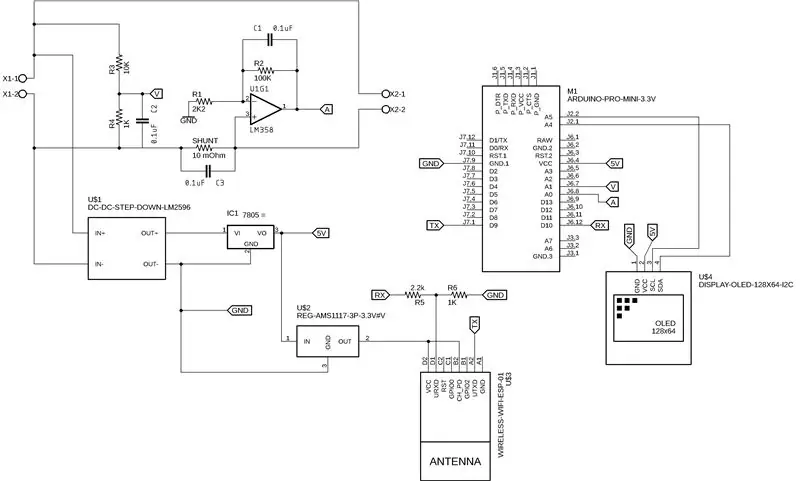
هذا هو مخطط الدائرة الكامل لوحدة عداد طاقة إنترنت الأشياء. لقد صممت هذا التخطيطي في Eagle CAD. لا تتردد في تنزيل وتعديل الملفات التخطيطية حسب أفكارك:)
الخطوة 17: النتائج

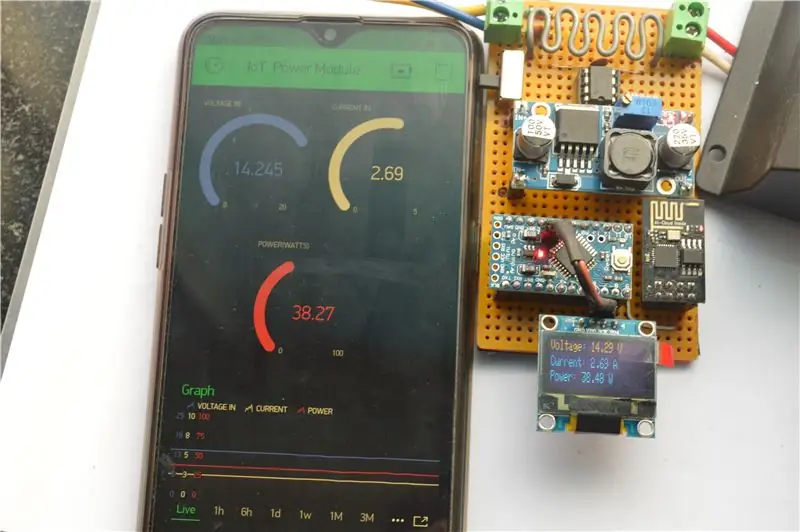


لقد أكملت الإعداد عن طريق توصيل وحدة الطاقة بين اللوحة الشمسية ووحدة التحكم في الشحن وبمجرد تشغيلها ، يتم توصيلها بجهاز توجيه WiFi الخاص بي ويتم نشر البيانات باستمرار على تطبيق Blynk على هاتفي الذكي. يوفر هذا البيانات في الوقت الفعلي لمعلمات الشحن بغض النظر عن مكان تواجدي ، بقدر ما لديّ اتصال بالإنترنت! يشعر بالارتياح لرؤية المشروع يعمل بشكل جيد:)
لأغراض تجريبية ، اختبرت الإعداد باستخدام لوحة شمسية 50 وات وبطارية حمض الرصاص 12 فولت 18 أمبير.
الخطوة 18: كود اردوينو
إليك كود Arduino الكامل الذي استخدمته في مشروعي.
هناك عدد قليل من المكتبات التي ستحتاجها لكي يعمل هذا المشروع بشكل صحيح وهي:
مكتبة Blynk الرئيسية
مكتبة Adafruit_GFX
مكتبة Adafruit_SSD1306
آمل أن يكون هذا المشروع مفيدًا. فكر في دعم مشاريعي من خلال مشاركتها مع مجتمعك:)
لا تتردد في التعليق على أي ملاحظات أو استفسارات لديك بخصوص هذا المشروع. أتمنى لك يوما عظيما !
يساعدني هذا المشروع في مراقبة كمية الطاقة التي أحصدها من الألواح الخاصة بي. دعونا نتخذ خطوة للأمام للتوجه أكثر نحو مصادر الطاقة المتجددة لتقليص البصمة الكربونية وخلق بيئة مستدامة:)
موصى به:
إضافة ميزة الشحن السريع إلى Powerbank: 5 خطوات (بالصور)

إضافة ميزة الشحن السريع إلى Powerbank: سأوضح لك في هذا المشروع كيف قمت بتعديل powerbank مشترك من أجل تقليل وقت الشحن الطويل للغاية. على طول الطريق سأتحدث عن دائرة powerbank ولماذا تعتبر حزمة بطارية powerbank الخاصة بي مميزة بعض الشيء. هيا بنا
إضافة ميزة الحد الحالي إلى محول Buck / Boost: 4 خطوات (بالصور)

إضافة ميزة الحد الحالي إلى محول Buck / Boost: في هذا المشروع ، سنلقي نظرة فاحصة على محول باك / دفعة مشترك وإنشاء دائرة إضافية صغيرة تضيف ميزة حد حالية لها. مع ذلك ، يمكن استخدام محول باك / دفعة مثل مصدر طاقة المختبر المتغير. لو
إضافة ميزة WiFi AutoConnect إلى رسم تخطيطي موجود: 3 خطوات

إضافة ميزة WiFi AutoConnect إلى رسم تخطيطي موجود: في منشور حديث ، تعرفنا على ميزة التوصيل التلقائي للوحات ESP32 / ESP8266 وكان أحد الأسئلة المطروحة حول إضافتها إلى الرسومات الحالية. في هذا المنشور ، سنتعلم كيفية القيام بذلك وسنستخدم مشروع وقت الشبكة
أساسيات إنترنت الأشياء: توصيل إنترنت الأشياء الخاص بك بالسحابة باستخدام نظام تشغيل Mongoose: 5 خطوات

أساسيات إنترنت الأشياء: توصيل إنترنت الأشياء الخاص بك بالسحابة باستخدام نظام التشغيل Mongoose: إذا كنت شخصًا يعمل في مجال الإصلاح والإلكترونيات ، في كثير من الأحيان ، ستصادف مصطلح إنترنت الأشياء ، والذي يُختصر عادةً باسم IoT ، وهذا هو يشير إلى مجموعة من الأجهزة التي يمكنها الاتصال بالإنترنت! أن تكون مثل هذا الشخص
شحن الطاقة الشمسية لشعلة 9 LED رخيصة: 14 خطوة

Solar Charge a Cheap 9 LED Torch: هناك بعض الصدفة في هذا المشروع والمثال الأول على ذلك هو اكتشاف أن حامل البطارية من شعلة رخيصة تباع على نطاق واسع ستبقى بشكل جيد داخل صندوق بطارية بحجم D. هذا يجعل الشاحن الشمسي الصغير جدًا مجنونًا بثمن بخس
